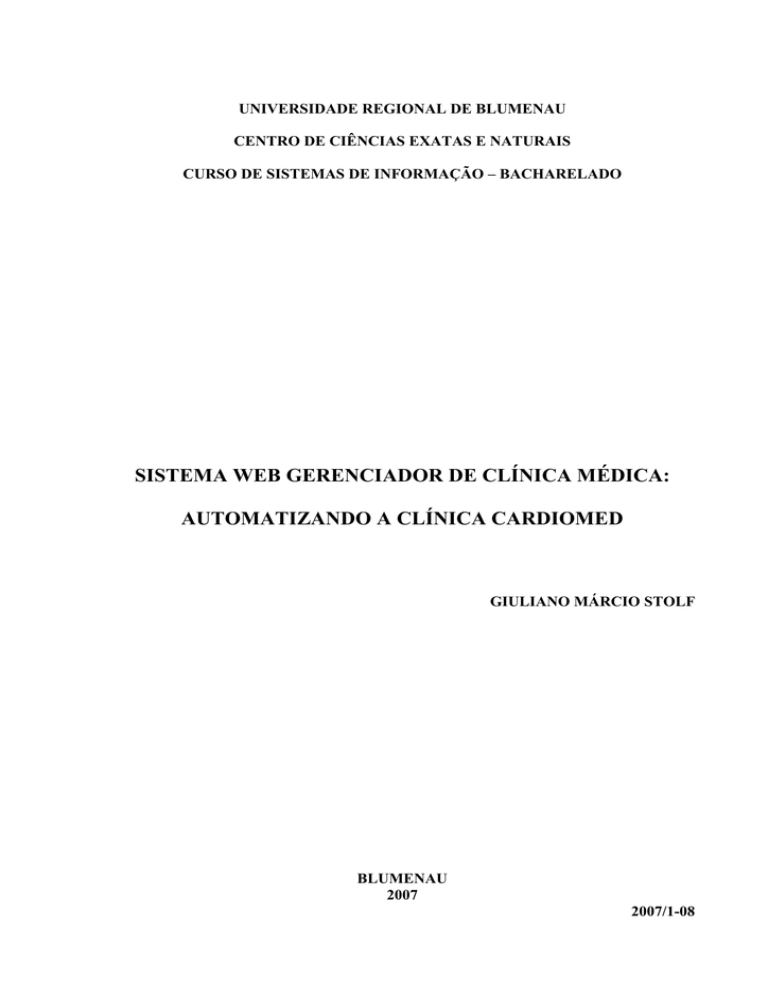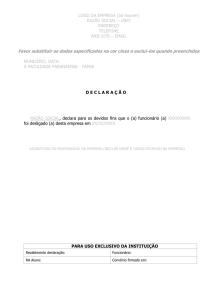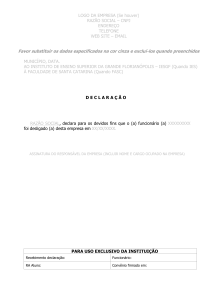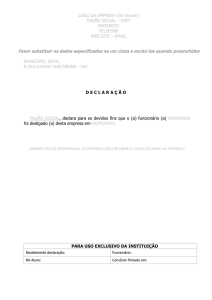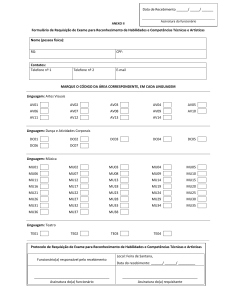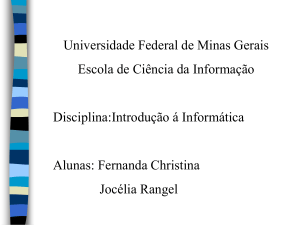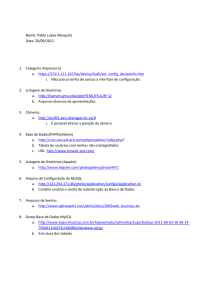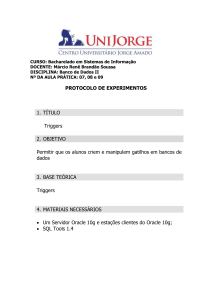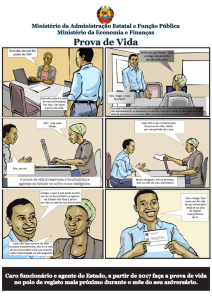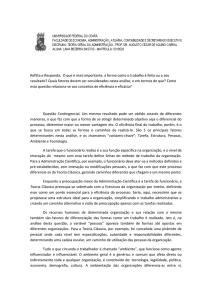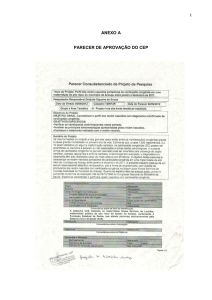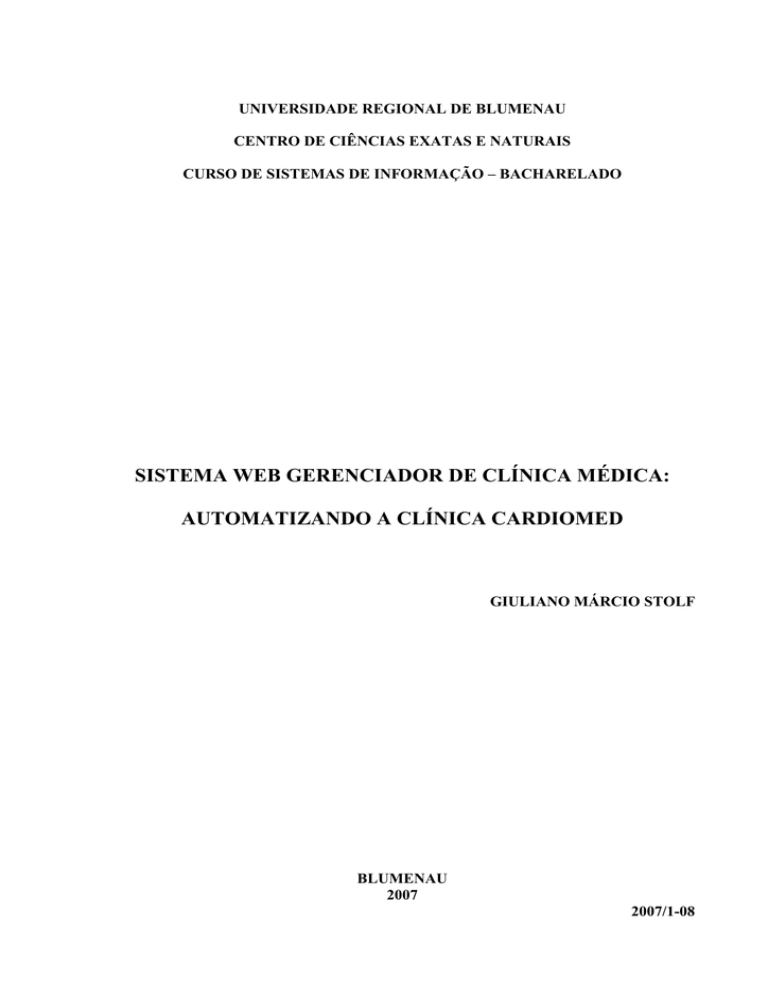
UNIVERSIDADE REGIONAL DE BLUMENAU
CENTRO DE CIÊNCIAS EXATAS E NATURAIS
CURSO DE SISTEMAS DE INFORMAÇÃO – BACHARELADO
SISTEMA WEB GERENCIADOR DE CLÍNICA MÉDICA:
AUTOMATIZANDO A CLÍNICA CARDIOMED
GIULIANO MÁRCIO STOLF
BLUMENAU
2007
2007/1-08
GIULIANO MÁRCIO STOLF
SISTEMA WEB GERENCIADOR DE CLÍNICA MÉDICA:
AUTOMATIZANDO A CLÍNICA CARDIOMED
Trabalho de Conclusão de Curso submetido à
Universidade Regional de Blumenau para a
obtenção dos créditos na disciplina Trabalho
de Conclusão de Curso II do curso de Sistemas
de Informação - Bacharelado.
Prof. Ricardo Alencar de Azambuja, Ms - Orientador
BLUMENAU
2007
2007/1-08
SISTEMA WEB GERENCIADOR DE CLÍNICA MÉDICA:
AUTOMATIZANDO A CLÍNICA CARDIOMED
Por
GIULIANO MÁRCIO STOLF
Trabalho aprovado para obtenção dos créditos
na disciplina de Trabalho de Conclusão de
Curso II, pela banca examinadora formada
por:
Presidente:
______________________________________________________
Prof. Ricardo Alencar de Azambuja, Ms – Orientador, FURB
Membro:
______________________________________________________
Prof. Everaldo Artur Grahl, Ms – FURB
Membro:
______________________________________________________
Prof. Paulo Roberto Dias, Ms – FURB
Blumenau, 05 de julho de 2007.
Dedico este trabalho a meus pais por terem me
proporcionado a oportunidade de ingressar na
universidade e me ajudaram diretamente na
realização deste.
AGRADECIMENTOS
À Deus, pela vida.
À minha família, pela oportunidade proporcionada e apoio.
À minha noiva pelo incentivo.
Aos meus amigos, pela força e auxílio nas dificuldades.
Ao meu orientador, Ricardo Azambuja, pela ajuda e por acreditar na conclusão deste
trabalho.
Viver é a coisa mais rara do mundo. A maioria
das pessoas apenas existe.
Oscar Wilde
RESUMO
O presente trabalho tem como objetivo expor o desenvolvimento e a implantação de um
sistema de informação para gerenciamento de uma clínica médica. Esta clínica é a Cardiomed
e está iniciando suas atividades. Logo no início os administradores perceberam dificuldades
com a ausência de um sistema de informações para auxiliar no controle da clínica. O sistema
implantado permitiu o registro de informações para agendamento de consultas, emissão de
receitas, laudos e visualização do prontuário do paciente, entre outros recursos solicitados. O
sistema disponibilizou ainda acessado às informações de qualquer parte, via Web, aos
usuários com permissão para estes recursos.
Palavras chaves: Sistema de informação. Web. Prontuário. Clínica Médica.
ABSTRACT
The present work have the objective of expose the development and the implantation of an
information system for management of a medical clinic. This clinic is the Cardiomed and is
initiating its activities. Just in the beginning the administrators perceived difficulties with the
absence of a information system to assist in the control of the clinic. This considered system
will allow the register informations to schedule exams, prescription emission, findings and
visualization of the historic of the patient, among others requested resources. The system will
allow access to the informations of the clinic by any place, throught Web, for users with
access to those resources.
Key-words: Information system. Web. Findings. Medical Clinic.
LISTA DE ILUSTRAÇÕES
Figura 1 – CORBAMed utilizado no Incor .............................................................................. 19
Quadro 1 – Requisitos Funcionais............................................................................................ 22
Quadro 2 – Requisitos Não Funcionais .................................................................................... 22
Figura 2 – Diagrama de casos de uso do módulo paciente....................................................... 23
Figura 3 – Diagrama de casos de uso do módulo funcionário.................................................. 24
Figura 5 – Diagrama de casos de uso do módulo administrador.............................................. 25
Figura 6 – Modelo físico do banco de dados............................................................................ 26
Quadro 3 – Entidade paciente................................................................................................... 27
Quadro 4 – Entidade funcionários ............................................................................................ 27
Quadro 5 – Entidade log de acesso........................................................................................... 27
Quadro 6 – Entidade cargos...................................................................................................... 28
Quadro 7 – Entidade clínicas.................................................................................................... 28
Quadro 8 – Entidade consultas ................................................................................................. 28
Quadro 9 – Entidade convênios................................................................................................ 29
Quadro 10 – Entidade exames complementares....................................................................... 29
Quadro 11 – Entidade laudos médicos ..................................................................................... 29
Quadro 12 – Entidade locais de encaminhamento.................................................................... 29
Quadro 13 – Entidade medicamentos....................................................................................... 30
Quadro 14 – Entidade médicos................................................................................................. 30
Quadro 15 – Entidade prontuários............................................................................................ 30
Quadro 16 – Entidade receitas médicas.................................................................................... 31
Quadro 17 – Entidade tipos de consultas ................................................................................. 31
Quadro 18 – Trecho de código de geração de receita médica .................................................. 34
Quadro 19 – Trecho de código de alteração de consulta médica ............................................. 35
Figura 7 – Seleção de perfil de usuário .................................................................................... 36
Figura 8 – Menu principal do funcionário................................................................................ 37
Figura 9 – Módulo funcionário................................................................................................. 37
Figura 10 – Agendamento de consultas.................................................................................... 38
Figura 11 – Cadastro de pacientes............................................................................................ 39
Figura 12 – Alteração de pacientes........................................................................................... 39
Figura 13 – Cadastro de medicamentos.................................................................................... 40
Figura 14 – Cadastro de exames complementares.................................................................... 40
Figura 15 – Cadastro de locais de encaminhamento ................................................................ 41
Figura 16 – Módulo administrador........................................................................................... 41
Figura 17 – Cadastro de funcionários....................................................................................... 42
Figura 18 – Cadastro de médicos ............................................................................................. 43
Figura 19 – Seleção de relatórios ............................................................................................. 43
Figura 20 – Relatório de atendimentos..................................................................................... 43
Figura 21 – Relatório de medicamentos x receitas................................................................... 44
Figura 22 – Relatório de faturamento....................................................................................... 44
Figura 23 – Relatório de log de acessos ................................................................................... 45
Figura 24 – Detalhamento de acessos ao sistema..................................................................... 45
Figura 25 – Cadastro de convênios .......................................................................................... 46
Figura 26 – Cadastro de cargos ................................................................................................ 46
Figura 27 – Cadastro de clínicas............................................................................................... 47
Figura 28 – Cadastro tipos de consultas ................................................................................... 47
Figura 29 – Módulo médico ..................................................................................................... 48
Figura 30 – Consultas do médico ............................................................................................. 48
Figura 31 – Receitas médicas ................................................................................................... 49
Figura 32 – Laudos médicos..................................................................................................... 49
Figura 33 – Prontuário do paciente........................................................................................... 50
Figura 34 – Módulo paciente.................................................................................................... 50
Figura 35 – Consultas do paciente............................................................................................ 51
Figura 36 – Exemplo de receita médica ................................................................................... 51
Tabela 1 – Comparação de tempos de tarefas .......................................................................... 52
LISTA DE SIGLAS
ABNT – Associação Brasileira de Normas Técnicas
PHP – HyperText Preprocessor
ICU – Informação de Clínica do Utente
RCV – Registro Clínico Virtual
InCOR – Instituto do Coração do Hospital das Clínicas da Faculdade de Medicina da
Universidade de São Paulo
OMG – Object Management Group
CREMESP – Conselho Regional de Medicina do Estado de São Paulo
RF – Requisito Funcional
RNF – Requisito Não-Funcional
ER – Entidade Relacionamento
PK – Primary Key (chave primária)
FK – Foreign Key (chave estrangeira)
HTTP – HyperText Transfer Protocol
HTML – HyperText Markup Language
CPF – Cadastro de Pessoa Física
RG – Registro Geral
OMS – Organização Mundial de Saúde
PEP – Prontuário eletrônico do paciente
CID-10 – Classificação Internacional de Doenças
AMB – Associação Médica Brasileira
SI – Sistema de Informação
SUMÁRIO
1 INTRODUÇÃO.................................................................................................................. 13
1.1 OBJETIVOS DO TRABALHO ........................................................................................ 14
1.2 ESTRUTURA DO TRABALHO ...................................................................................... 14
2 FUNDAMENTAÇÃO TEÓRICA .................................................................................... 16
2.1 TRABALHOS CORRELATOS........................................................................................ 18
3 DESENVOLVIMENTO DO SISTEMA.......................................................................... 20
3.1 REQUISITOS DO SISTEMA........................................................................................... 20
3.1.1 Requisitos Funcionais do sistema ................................................................................... 20
3.1.2 Requisitos Não Funcionais.............................................................................................. 22
3.2 ESPECIFICAÇÃO ............................................................................................................ 22
3.2.1 Casos de uso.................................................................................................................... 23
3.2.2 Modelo Entidade Relacionamento .................................................................................. 25
3.2.3 Dicionário de dados......................................................................................................... 26
3.3 IMPLEMENTAÇÃO ........................................................................................................ 31
3.3.1 Ferramentas utilizadas e trecho de código ...................................................................... 31
3.4 OPERACIONALIDADE DO SISTEMA.......................................................................... 36
3.4.1 Tela de seleção de perfil.................................................................................................. 36
3.4.2 Módulo funcionário......................................................................................................... 37
3.4.3 Agendamento de consultas.............................................................................................. 38
3.4.4 Cadastro de pacientes...................................................................................................... 38
3.4.5 Cadastro de medicamentos.............................................................................................. 39
3.4.6 Cadastro de exames complementares.............................................................................. 40
3.4.7 Cadastro de locais de encaminhamento .......................................................................... 41
3.4.8 Módulo Administrador.................................................................................................... 41
3.4.9 Cadastro de funcionários................................................................................................. 42
3.4.10
Cadastro de médicos ................................................................................................ 42
3.4.11
Relatórios ................................................................................................................. 43
3.4.11.1
Relatório de atendimentos ..................................................................................... 43
3.4.11.2
Relatório de medicamentos x receitas ................................................................... 44
3.4.11.3
Relatório de faturamento ....................................................................................... 44
3.4.11.4
Relatório de log de acesso ..................................................................................... 45
3.4.12
Cadastro de convênios ............................................................................................. 45
3.4.13
Cadastro de cargos ................................................................................................... 46
3.4.14
Cadastro de clínicas ................................................................................................. 46
3.4.15
Cadastro de tipos de consultas ................................................................................. 47
3.4.16
Módulo Médico........................................................................................................ 47
3.4.17
Minhas consultas – módulo médico......................................................................... 48
3.4.18
Receitas médicas ...................................................................................................... 48
3.4.19
Laudos médicos........................................................................................................ 49
3.4.20
Prontuário do paciente ............................................................................................. 50
3.4.21
Módulo paciente....................................................................................................... 50
3.4.22
Minhas consultas – módulo paciente ....................................................................... 51
3.4.23
Exemplo de Receita Médica .................................................................................... 51
3.5 RESULTADOS E DISCUSSÃO ...................................................................................... 52
4 CONCLUSÕES.................................................................................................................. 53
4.1 EXTENSÕES .................................................................................................................... 54
REFERÊNCIAS BIBLIOGRÁFICAS ................................................................................. 55
APÊNDICE A – Detalhamento dos casos de uso ................................................................. 57
13
1 INTRODUÇÃO
A evolução e a globalização do comércio propiciaram uma série de benefícios aos
homens, mas também diversos problemas. Entre os mais diversos problemas estão às doenças
causadas pelas mais diversas origens. Este recrudecimento tornou a assistência médica do
estado inviável. Neste cenário, surgiram as clínicas médicas, cujo objetivo é o atendimento de
pacientes enfermos. Elas surgiram e logo se tornaram congestionadas pela burocracia e
controles médicos.
“Todos conhecem os enormes problemas causados pelo ineficiente e arcaico sistema
de arquivamento médico em papel, que vão desde a tradicional ilegibilidade das anotações
médicas, até a perda de informações ou a dificuldade de achar qualquer coisa” (HOGARTH;
SABBATINI, 1998). De acordo com o artigo 13 dos direitos do paciente, publicado pelo
Conselho Regional de Medicina de São Paulo (1993), é estabelecido que a disponibilidade
permanente do histórico e a guarda das informações do paciente são deveres tanto do médico
quanto da instituição da qual pertence.
Para controlar e gerir as clínicas, então, surge o Sistema de Informação (SI), cujo
objetivo é auxiliar os profissionais médicos na obtenção de informações do histórico dos
pacientes. A maior vantagem da utilização de um SI é poder proporcionar melhor atendimento
e tratamento de problemas de saúde dos pacientes, obtendo maior controle e rapidez nas
informações necessárias. O SI permite o acesso rápido e sigiloso ao seu histórico, gerando um
prontuário eletrônico disponível de qualquer parte, ao médico e ao paciente.
Conforme Sabbatini (2000): “isso efetivamente centralizará o prontuário médico em
um único lugar da rede e permitirá que profissionais de saúde e o próprio paciente possam
acessá-lo de qualquer ponto do mundo [...]”.
De acordo com Furuie (2002), a disponibilização de um prontuário eletrônico Web,
que apresente de forma integrada todas as informações relevantes dos pacientes tem sido a
principal meta das equipes de informática de grandes hospitais em todo o mundo.
Analisando as informações das consultas e receitas médicas repassadas aos pacientes,
percebe-se que são necessários também registros dos exames solicitados e seus respectivos
resultados, e que sejam vinculados ao histórico do paciente em questão. Desta forma o médico
possui informações suficientes para um diagnóstico mais preciso.
Sabbatini (2000), comenta que para que seja substituído de forma completa do uso do
papel por um sistema computacional é necessária uma revolução cultural na área da saúde,
14
tanto nos médicos quanto nos enfermeiros e outros usuários diretos dos sistemas, responsáveis
por toda informação que seja inserida.
Sachetta (2003 p.76), afirma também que “a utilização de um sistema de agendamento
digital pode ter importante papel na redução de erros na área médica, principalmente se a
entrada de dados for feita pelo próprio médico que solicita o exame [..]”. Este contexto
justifica o desenvolvimento de sistema de informação que permita auxílio nas atividades
descritas como sendo problemas da área de saúde, tornando as informações centralizadas e
disponíveis para consulta pelos médicos da Clínica Cardiomed, onde este sistema foi
implantado.
1.1
OBJETIVOS DO TRABALHO
O objetivo principal do trabalho é desenvolver um sistema de informação para
gerenciamento das informações das consultas da clínica médica CardioMed, utilizando
ambiente Web.
Os objetivos específicos do trabalho são:
a) possibilitar melhor controle dos agendamentos das consultas na CardioMed através
de sistema informatizado;
b) disponibilizar e agilizar a emissão de receitas e laudos médicos através do sistema
informatizado;
c) permitir criação de histórico das receitas e laudos médicos repassados aos pacientes
da clínica através do armazenamento em banco de dados.
1.2
ESTRUTURA DO TRABALHO
O primeiro capítulo apresenta a introdução do trabalho, informações gerais sobre
sistemas na área da saúde e trabalhos correlatos.
O segundo capítulo descreve os termos da área da saúde, fundamentação teórica e
análise da empresa em que o sistema foi implantado.
15
O terceiro capítulo aborda o desenvolvimento do sistema, demonstrando o
levantamento dos requisitos, o diagrama de Casos de Uso e o Modelo de Entidade
Relacionamento – MER. Contempla também a implementação do sistema desenvolvido,
demonstrando as telas e recursos, descrevendo também as técnicas e ferramentas utilizadas.
Finalizando o trabalho, o quarto capítulo descreve as considerações finais, incluindo
recursos que serão desenvolvidos no futuro.
16
2 FUNDAMENTAÇÃO TEÓRICA
Toda organização possui uma missão, esteja ela claramente definida ou não.
Geralmente, está implícito na missão o desejo de que ela cresça e se destaque no mercado.
Para isso, é preciso atender a quatro requisitos básicos: ter mão-de-obra eficiente, atender bem
os seus clientes, valorizar seus funcionários e manter suas finanças organizadas.
Na área da Saúde não é diferente. Para manter-se no mercado, um consultório, uma
clínica ou um hospital deve atender bem os quatro requisitos citados anteriormente.
Atualmente além dos quatro requisitos, existe um incorporado a este ambiente, a muito pouco
tempo: a informática.
Conforme Wechsler (2003), a informática e suas aplicações no meio médico merecem
atenção especial. Apesar de a humanidade estar acompanhando um aumento imensurável de
informação e conhecimento na área médica, a busca e processamento destas informações
pelos profissionais vêm sendo realizados dentro do modelo da sociedade industrial, tendo
como seu elemento básico o papel. Durante a consulta, são anotadas informações obtidas
através de conversa (anamnese), exame físico, gerando hipóteses diagnósticas, procedimentos
e exames subsidiários e, se necessário recorrer ao uso de medicação, a receita médica.
De acordo com Weschler (2003), a área de informática médica dispõe de ferramentas
que podem apoiar a organização administrativa da consulta, o armazenamento e
processamento de informações, a geração de diagnóstico e orientações terapêuticas e o acesso
aos dados obtidos, visando a melhora do conhecimento médico e a disponibilidade dos
mesmos.
Segundo a Organização Mundial de Saúde (OMS), a quantidade de informações na
área da saúde dobra a cada três anos e atinge o médico de diversas maneiras, como novos
métodos de diagnóstico e tratamento, novos princípios químicos e inovações em biologia
molecular e genética. O crescimento exponencial do conhecimento médico levou ao
aparecimento de diversas especialidades clínicas. Hoje, a responsabilidade pelo cuidado do
paciente é transferida para diferentes equipes de profissionais. A associação entre a crescente
geração e demanda por informações estruturadas e acessíveis, concomitante ao
desenvolvimento da área da informática despertou o interesse para o desenvolvimento do
prontuário eletrônico do paciente (PEP).
O prontuário, criado inicialmente para documentar informações de saúde e doença,
17
tornou-se mais complexo, passando a ter um papel importante na sociedade moderna, com o
subsídio de manutenção da saúde do paciente, no compartilhamento de informações. O
prontuário serve como base legal para fonte de pesquisas, educação e reciclagem médica;
fornecendo sustentação para administração de serviços de saúde. O PEP, além de manter o
registro eletrônico das informações clínicas, atende os vários aspectos do gerenciamento
administrativo e financeiro da prática médica e oferece facilidades de geração de diagnósticos
de acordo com a Classificação Internacional de Doenças (1993 - CID-10), bem como de
acesso às tabelas de classificação de procedimentos (da Associação Médica Brasileira - AMB,
por exemplo).
Desta forma, os PEPs atuais conectam ferramentas que permitem a comunicação, de
forma legível e rápida, entre diferentes profissionais, pacientes e médicos, hospitais e clínicas.
Vários estudos têm demonstrado que os sistemas de apoio à decisão (SAD), integrados aos
PEP, reduzem custos e melhoram a qualidade do atendimento ao paciente, quando
comparados ao sistema baseado em registros de papel.
O Conselho Regional de Medicina do Estado de São Paulo (CREMESP) recomenda:
“da mesma forma que os prontuários de papel, os prontuários eletrônicos, que armazenam
dados sobre os pacientes em clínicas, hospitais e laboratórios de análises clínicas devem estar
protegidos contra eventuais quebras de sigilo”. Aspectos como disponibilidade, integridade,
auditoria, confidencialidade e privacidade são indispensáveis e devem fazer parte dos
procedimentos das instituições.
Com relação ao PEP, vale mencionar ao seu favor que:
a) texto legível e geralmente mais completo;
b) permite acesso ao mesmo tempo em vários locais;
c) possibilita armazenamento de imagens, se necessário;
d) alergias, diagnósticos, tratamentos ativos e observações clínicas recentes podem ser
registrados;
e) facilita a análise por diferentes profissionais com acesso.
Entretanto, o PEP depende da existência de software, hardware e de infra-estrutura de
redes informatizadas e de manutenção. Os investimentos na área de informática não
costumam ser pequenos e dependem muito de atualizações e preservação de integridade dos
dados. Por esta razão seu uso requer treinamento. Muitas barreiras são criadas para a
aceitação e utilização. Outro fator importante é garantir a privacidade dos dados em meio
eletrônico, o que acarreta investimento em segurança.
18
Verifica-se que a utilização da informática no atendimento de pacientes auxilia os
profissionais na coleta e armazenamento de dados, tomada de decisões, busca de tratamento
mais adequado, troca de informações e pesquisa científica, condições essenciais para enfrentar
os desafios do mundo globalizado. Assim, é fundamental que na implantação de um
consultório informatizado se estabeleça um treinamento adequado para médicos, secretárias e
demais profissionais envolvidos. Com o adequado domínio destes instrumentos, a relação
médico-paciente fica preservada.
2.1
TRABALHOS CORRELATOS
Diversos trabalhos relacionados aos SI vêm sendo desenvolvidos na área da saúde
atualmente, principalmente em grandes hospitais. Nestas instituições o volume de
informações torna necessário um controle mais efetivo e que possibilite praticidade de
utilização aos profissionais de saúde, usuários do sistema.
Um sistema objetivando controle das informações da instituição foi implantado no
Hospital São João, de Portugal e denominado de Informação Clínica do Utente (ICU). Este
sistema foi desenvolvido pela Faculdade de Medicina da Universidade do Porto (FMUP). É
um sistema baseado no modelo Registro Clínico Virtual (RCV). O ICU permite integração de
informações provenientes de vários sistemas e disponibiliza a todos os profissionais de saúde
o acesso centralizado ao histórico clínico dos pacientes (prontuário). Devido ao alto grau de
disponibilidade e relevância destas informações, o ICU promove um avanço na qualidade nos
serviços prestados na instituição, conforme descreve a FMUP.
Outro exemplo, bem mais complexo quanto a recursos tecnológicos é o trabalho
realizado no Instituto do Coração do Hospital das Clínicas da Faculdade de Medicina da
Universidade de São Paulo (inCor). Neste sistema foi utilizada arquitetura CORBA para
integração de ambientes heterogêneos. O CORBA um padrão aberto estabelecido pela Object
Management Group (OMG), porém, este padrão não proporcionava recursos suficientes para
obtenção dos resultados desejados. Desta forma a OMG criou o CORBAMed (Figura 1), cuja
arquitetura é específica para a área médica, focado na troca de informações entre sistemas
heterogêneos (FURUIE, 2002), sendo criada assim uma solução integrada de imagens, vídeos,
áudios e registros de exames e consultas dos pacientes do InCor.
Tanto os sistemas citados nos trabalhos correlatos quanto o sistema proposto, têm um
19
aspecto muito importante em comum: a geração eletrônica do prontuário do paciente. O
objetivo principal do acesso a estas informações é o melhor e mais rápido diagnóstico dos
problemas de saúde nos pacientes.
Fonte: Instituto do Coração do Hospital das Clínicas da Faculdade de Medicina da USP
Figura 1 – CORBAMed utilizado no Incor
20
3 DESENVOLVIMENTO DO SISTEMA
A CardioMed é uma clínica composta por seis médicos (também proprietários) e uma
secretária. Seu consultório situa-se em Balneário Camboriú, SC - Brasil. Este corpo clínico
compartilha o local para realização de consultas intercaladas. Todo o controle era efetuado
através de fichas em papel e contatos telefônicos, realizados pela secretária. Todos os
médicos, além de consultas em seu consultório, prestam serviços na área de saúde de forma
terceirizada a órgãos públicos e hospitais privados.
Antes da implantação do sistema a clínica sofria com problemas como:
a) falta de controle nos agendamentos de consultas;
b) dificuldade na obtenção de dados dos pacientes;
c) falta de espaço físico para armazenamento de fichas e históricos dos pacientes;
d) perda de sigilo das informações devido ao armazenamento impróprio da papelada.
Este capítulo apresenta os passos para o desenvolvimento do trabalho, tais como:
requisitos funcionais e não funcionais, diagramas de casos de uso, especificação do banco de
dados, implementação do sistema e apresentação das funcionalidades.
3.1
REQUISITOS DO SISTEMA
Os requisitos são divididos em: funcionais e não funcionais. Requisitos Funcionais
(RF) compreendem o levantamento das funcionalidades em geral do sistema, em outras
palavras, produzir algo. Os Requisitos Não Funcionais (RNF) compreendem aspectos
relacionados a atributo, propriedade, comportamento e restrições. O quadro 1 apresenta os
requisitos funcionais do sistema desenvolvido, levantados através de entrevista com os
médicos da clínica.
3.1.1
Requisitos Funcionais do sistema
O Quadro 1 apresenta os requisitos funcionais previstos para o sistema e sua
rastreabilidade, ou seja, vinculação com os casos de uso associados.
21
Requisitos Funcionais
RF01: O sistema deverá permitir emissão de relatório de agendamentos
Caso de Uso
UC01.01
de consultas médicas pelos usuários do sistema.
RF02: O sistema deverá permitir aos usuários do sistema a alteração da
UC01.02
senha de acesso.
RF03: O sistema deverá permitir o cadastro de pacientes pelos
UC02.01
funcionários e médicos.
RF04: O sistema deverá permitir o registro de agendamento de consulta
UC02.02
pelos funcionários e médicos.
RF05: O sistema deverá permitir cadastro de medicamentos pelos
UC02.03
funcionários e médicos.
RF06: O sistema deverá permitir cadastro de exames complementares
UC02.04
pelos funcionários e médicos.
RF07: O sistema deverá permitir aos médicos a geração de receitas.
UC03.01
RF08: O sistema deverá permitir aos médicos a geração laudos.
UC03.02
RF09: O sistema deverá permitir aos médicos a consulta do histórico
UC03.03
dos pacientes (prontuário).
RF10: O sistema deverá permitir atualização do prontuário, pelos
UC03.04
médicos.
RF11: O sistema deverá permitir o cadastro de clínicas médicas aos
UC04.01
usuários administradores.
RF12: O sistema deverá permitir o cadastro de usuários do sistema aos
UC04.02
administradores.
RF13: O sistema deverá permitir o cadastro de profissionais médicos
aos usuários administradores.
UC04.03
22
RF14: O sistema deverá permitir aos usuários administradores o
UC04.04
cadastro de planos de saúde conveniados.
RF15: O sistema deverá permitir aos usuários administradores o
UC04.05
cadastro de cargos dos funcionários da clínica.
Quadro 1 – Requisitos Funcionais
3.1.2
Requisitos Não Funcionais
O Quadro 2 apresenta os requisitos não funcionais do sistema.
Requisitos Não Funcionais
RNF01: O navegador utilizado deve ser Internet Explorer versão 6.0 ou compatível.
RNF02: O banco de dados utilizado deve ser MySQL versão 5.0.
RNF03: O Web Server deve ser Apache 2.0 ou compatível com PHP versão 4.0.
RNF04: O sistema deverá possuir controle de acesso por usuário e senha
RNF05: O sistema deve ter tempo de resposta em consultas inferior a 5 segundos em uma
condição de rede normal.
RNF06: O sistema deverá realizar log de acesso.
RNF07: O sistema deverá disponibilizar acesso às informações seguindo normas instituídas
no manual do código de ética para de sites de medicina e saúde do CREMESP (2001).
Quadro 2 – Requisitos Não Funcionais
3.2
ESPECIFICAÇÃO
Neste item são apresentadas as atividades desempenhadas na fase de especificação do
sistema desenvolvido, como o diagrama de casos de uso e modelo de entidade
23
relacionamento. Nos itens a seguir estas atividades são apresentadas detalhadamente.
Para elaboração do modelo de entidade relacionamento (ER) foi utilizado a ferramenta
da fabFORCE, DBDesigner 4. Para os diagramas de casos de uso foi utilizada a Linguagem
Unificada de Modelagem – UML, com a ferramenta Sparx Systems Enterprise Architect.
3.2.1
Casos de uso
A interação entre sistema e o usuário é denominado Caso de Uso, que proporcionam a
descrição dos requisitos funcionais do sistema de forma clara e concisa. Demonstra o que
sistema deve fazer. Foram criados 14 casos de uso com quatro atores envolvidos, paciente,
funcionário, médico e administrador. Cada perfil de usuário possui herança de
funcionalidades. As funcionalidades do médico não são herdadas pelos demais atores, pois
são de uso restrito. As funcionalidades do administrador podem ser herdadas somente pelo
funcionário e pelo médico. No cadastro de funcionários e médicos existe a função para
habilitar ou desabilitar as funções de administrador. O detalhamento de cada caso de uso
apresentado está demonstrado no apêndice A deste trabalho. A modelagem dos casos de uso
pode ser visualizada nas figuras 2, 3, 4 e 5.
ud PCT01 - Módulo Paciente
UC01.01 Consulta
agendamentos
Paciente
UC01.02 Altera
Senha
Figura 2 – Diagrama de casos de uso do módulo paciente
A Figura 3 mostra a herança das funcionalidades dos usuários do perfil paciente além
de seus demais recursos.
24
ud PCT02 - Módulo Funcionário
UC02.01 Cadastra
Paciente
UC02.02 Agenda
Consulta
Funcionário
UC02.03 Cadastra
Medicamentos
UC02.04 Cadastra
exames
complementares.
Paciente
(from PCT01 - Módulo Paciente)
Figura 3 – Diagrama de casos de uso do módulo funcionário
A figura 4 ilustra que o médico, além de funcionalidades exclusivas ao seu perfil herda
todas as funcionalidades do módulo funcionário.
ud PCT03 - Módulo Médico
UC03.01 Gera
Receita
UC03.02 Gera
Laudo Médico
Médico
Funcionário
(from PCT02 - Módulo Funcionário)
UC03.04 Atualiza
Histórico do
Paciente
UC03.03 Consulta
Histórico do
Paciente
Figura 4 – Diagrama de casos de uso do módulo médico
A figura 5 mostra as funções dos usuários com perfil administrador e a herança das
funções do módulo funcionário, isolando assim o módulo médico, com o objetivo de
proporcionar maior controle de acesso as informações dos pacientes.
25
ud P C T0 4 - M ódu lo Adm inis tra dor
UC 0 4 .0 1 Ca da s tra
C línic a
U C0 4 .0 2 C a da s tro
de Us uá rios
UC 0 4 .0 3 Ca da s tra
M é dic o
Ad m inis tra dor
U C0 4 .0 4 C a da s tra
P la nos de S a úde
Fun c ioná rio
(fro m P C T0 2 - M ó d u l o Fu n ci o n á ri o )
0 4 .0 5 Ca da s tra
Ca rgos
Figura 5 – Diagrama de casos de uso do módulo administrador
Com a herança das funções do módulo funcionário são isoladas as funções do módulo
médico, com o objetivo de proporcionar maior controle de acesso às informações dos
pacientes.
3.2.2
Modelo Entidade Relacionamento
O modelo de entidade relacionamento monstra as entidades e relacionamentos
envolvidos na especificação de um sistema. A figura 6 apresenta o modelo físico gerado
através da ferramenta fabFORCE DBDesigner 4, ilustrando as entidades e relacionamentos
utilizados no sistema, monstrando também os atributos de cada entidade pertencente ao
sistema desenvolvido.
26
Figura 6 – Modelo físico do banco de dados
3.2.3
Dicionário de dados
Nos quadros 3 a 16 é apresentado o dicionário de dados. Apresenta a descrição do
campo (Descrição), o nome físico do atributo (Cód. Atributo), o tipo do atributo (Tipo) e se é
chave primária (PK) ou estrangeira (FK).
PACIENTES
Descrição
Código do paciente
Nome do paciente
CPF do paciente
RG do paciente
Nome do pai
Nome da mãe
Plano de saúde
Carteira do convênio
Endereço
Cód. Atributo
cd_paciente
nm_paciente
nr_cpf
nr_rg
nm_pai
nm_mae
cd_convenio
nr_carteira
ds_endereco
Tipo
int
varchar(50)
int
int
varchar(50)
varchar(50)
int
int
varchar(50)
Pk
Sim
São
Não
Não
Não
Não
Não
Não
Não
Fk
Não
Não
Não
Não
Não
Não
Sim
Não
Não
27
Telefone residencial
Telefone celular
Telefone comercial
e-mail
Senha de acesso
Quantidade de acessos
nr_telefone_res
nr_telefone_cel
nr_telefone_com
ds_email
ds_senhaweb
nr_acessos
int
int
int
varchar(50)
varchar(10)
int
Não
Não
Não
Não
Não
Não
Não
Não
Não
Não
Não
Não
Pk
Sim
Não
Não
Não
Não
Não
Não
Não
Não
Não
Não
Não
Não
Não
Não
Não
Não
Não
Fk
Não
Não
Sim
Não
Não
Sim
Não
Não
Não
Não
Não
Não
Não
Não
Não
Não
Não
Não
Pk
Sim
Não
Não
Fk
Não
Não
Não
Pk
Fk
Quadro 3 – Entidade paciente
FUNCIONARIOS
Descrição
Código do funcionário
Nome do funcionário
Código da clínica
RG do funcionário
CPF do funcionário
Código do cargo
Endereço do funcionário
Número da residência
Complemento do endereço
Bairro
CEP
Telefone residencial
Telefone celular
Nome de usuário do sistema
Senha de acesso
Data de criação
Quantidade de acessos
Flag Administrador
Cód. Atributo
Tipo
cd_funcionario int
nm_funcionario varchar(40)
cd_clinica
int
nr_rg
int
nr_cpf
int
cd_cargo
int
ds_endereco
varchar(30)
nr_numero
int
ds_complemento varchar(12)
ds_bairro
varchar(15)
nr_cep
int
nr_telres
int
nr_telcel
int
nm_usuario
varchar(10)
ds_senha
varchar(10)
dt_acesso
datetime
nr_acessos
int
fl_admin
char(3)
Quadro 4 – Entidade funcionários
LOG_ACESSO
Descrição
Código do registro
Nome do usuário
Data e hora de acesso
Cód. Atributo
cd_acesso
nm_usuario
dt_acesso
Tipo
int
varchar(30)
datetime
Quadro 5 – Entidade log de acesso
CARGOS
Descrição
Cód. Atributo
Tipo
28
Código do cargo
Nome do cargo
Descrição do cargo
cd_cargo
nm_cargo
ds_cargo
Int
varchar(25)
varchar(50)
Sim Não
Não Não
Não Não
Quadro 6 – Entidade cargos
CLINICAS
Descrição
Código da clínica
Nome da clínica
CNPJ da clínica
Especialidades
Endereço
Número
Complemento
Bairro
CEP
Cidade
UF
e-mail
Telefone
Fax
Cód. Atributo
Tipo
cd_clinica
Int
nm_clinica
varchar(40)
nr_cnpj
int
ds_especialidades varchar(50)
ds_endereco
varchar(30)
nr_numero
int
ds_complemento varchar(20)
ds_bairro
varchar(20)
nr_cep
int
ds_cidade
varchar(20)
ds_uf
char(2)
ds_email
varchar(30)
nr_telefone
int
nr_fax
int
Pk
Sim
Não
Não
Não
Não
Não
Não
Não
Não
Não
Não
Não
Não
Não
Fk
Não
Não
Não
Não
Não
Não
Não
Não
Não
Não
Não
Não
Não
Não
Quadro 7 – Entidade clínicas
CONSULTAS
Descrição
Código da consulta
Data da consulta
Horário
Código do paciente
Código do convênio
Código do médico
Tipo de consulta
Cód. Atributo
cd_consulta
dt_consulta
nr_horario
cd_paciente
cd_convenio
cd_medico
cd_tipo
Tipo
int
date
time
int
int
int
int
Pk
Sim
Não
Não
Não
Não
Não
Não
Fk
Não
Não
Não
Sim
Sim
Sim
Sim
Pk
Sim
Não
Não
Fk
Não
Não
Não
Quadro 8 – Entidade consultas
CONVENIOS
Descrição
Código do convênio
Nome do convênio
Data de início
Cód. Atributo
cd_convenio
nm_convenio
dt_inicio
Tipo
int
Varchar(20)
datetime
29
Regiões cobertas
ds_regioes
Varchar(30)
Não Não
Quadro 9 – Entidade convênios
EXAMES_COMP
Descrição
Código do exame complementar
Nome do exame complementar
Observações referentes ao exame
Cód. Atributo
Tipo
cd_exame_comp Int
nm_exame_comp varchar(30)
ds_observacao varchar(50)
Pk
Sim
Não
Não
Fk
Não
Não
Não
Pk
Sim
Não
Não
Não
Não
Não
Fk
Não
Sim
Sim
Não
Não
Não
Pk
Fk
Não
Não
Não
Não
Não
Quadro 10 – Entidade exames complementares
LAUDOS
Descrição
Código do laudo
Código do paciente
Código do médico
Descrição do laudo
Data do laudo
Horário do laudo
Cód. Atributo
cd_laudo
cd_paciente
cd_medico
ds_laudo
dt_laudo
hr_laudo
Tipo
int
int
int
varchar(80)
Date
Time
Quadro 11 – Entidade laudos médicos
LOCAIS_ENC
Descrição
Código do local de encaminhamento
Nome da clínica
Endereço
Telefone
Observações
Cód. Atributo Tipo
cd_local_enc Int
nm_clinica
varchar(40)
ds_endereco varchar(30)
nr_telefone
Int
ds_observacoes varchar(100)
Não
Não
Não
Não
Quadro 12 – Entidade locais de encaminhamento
MEDICAMENTOS
Descrição
Código do medicamento
Nome do medicamento
Substância ativa
Posologia indicada
Nome do laboratório
Contra-indicações
Cód. Atributo
Tipo
cd_medicamento int
nm_medicamento varchar(30)
ds_substancia
varchar(30)
ds_posologia
varchar(20)
ds_laboratorio
varchar(30)
ds_contraind
varchar(30)
Pk
Sim
Não
Não
Não
Não
Não
Fk
Não
Não
Não
Não
Não
Não
30
Genérico
ds_generico
varchar(30)
Não
Não
Pk
Sim
Não
Não
Não
Não
Não
Não
Não
Não
Não
Não
Fk
Não
Não
Não
Não
Não
Não
Não
Não
Não
Não
Não
Pk
Sim
Não
Não
Não
Não
Não
Não
Não
Não
Não
Fk
Não
Sim
Sim
Não
Não
Não
Sim
Não
Não
Não
Pk
Sim
Não
Não
Não
Fk
Não
Sim
Sim
Não
Quadro 13 – Entidade medicamentos
MEDICOS
Descrição
Código do médico
Nome do médico
RG
CPF
CRM
Área da clínica
Especialidades
Usuário do sistema
Senha de acesso
Flag Administrador
Contador de acessos
Cód. Atributo
cd_medico
nm_medico
nr_rg
nr_cpf
nr_crm
ds_area
ds_especialidades
nm_usuario
ds_senha
fl_admin
nr_acessos
Tipo
int
varchar(40)
int
int
int
varchar(20)
varchar(40)
varchar(10)
varchar(10)
char(3)
int
Quadro 14 – Entidade médicos
PRONTUARIOS
Descrição
Código do prontuário
Código do paciente
Código do medicamento
Posologia receitada
Data de início do tratamento
Data de fim do tratamento
Código do exame
Data do exame
Resultado do exame
Observações
Cód. Atributo
cd_prontuario
cd_paciente
cd_medicamento
ds_posologia
dt_iniciomed
dt_finalmed
cd_exame
dt_exame
ds_resultado
ds_observacao
Tipo
int
int
int
varchar(20)
datetime
datetime
int
datetime
varchar(40)
varchar(40)
Quadro 15 – Entidade prontuários
RECEITAS
Descrição
Código da receita
Código do paciente
Código do médico
Data da receita
Cód. Atributo
cd_receita
cd_paciente
cd_medico
dt_receita
Tipo
int
int
int
datetime
31
Código do medicamento
Posologia receitada
Código do exame
Código da clínica
Observações
cd_medicamento
ds_posologia
cd_exame
cd_clinica
ds_observacoes
int
varchar(30)
int
int
varchar(80)
Não
Não
Não
Não
Não
Sim
Não
Sim
Sim
Não
Pk
Sim
Não
Não
Fk
Não
Não
Não
Quadro 16 – Entidade receitas médicas
TIPOS_CONSULTAS
Descrição
Código do tipo de consulta
Nome do tipo de consulta
Valor tipo de consulta
Cód. Atributo
cd_tipo_consulta
nm_tipo_consulta
nr_valor_consulta
Tipo
int
char(30)
decimal(4,2)
Quadro 17 – Entidade tipos de consultas
3.3
IMPLEMENTAÇÃO
Nesta seção são apresentadas as ferramentas utilizadas para desenvolvimento do
trabalho e parte do código fonte do sistema desenvolvido, tais como servidor de internet
Apache, banco de dados MySql, linguagem de programação Hypertext Preprocessor – PHP,
HyperText Markup Language – HTML e software para edição do código PHP Designer 2005,
todos de código aberto e livres.
3.3.1
Ferramentas utilizadas e trecho de código
Para implementação de um sistema para a internet é necessário um software que
proporcione este serviço. Por possuir código aberto e compatibilidade com o PHP foi
selecionado o Apache HTTP Server (http://httpd.apache.org/download.cgi). Após instalação
foi configurada a porta de comunicação entre o servidor de internet e o usuário do sistema.
A utilização do PHP é simples, pois requer apenas a instalação do software servidor de
internet em um diretório de escolha e configuração do arquivo http.conf do Apache para que
o interpretador seja carregado em sua inicialização. O PHP é uma linguagem de scripts e
32
necessita que as páginas sejam criadas em conjunto com sistema com a linguagem padrão
HyperText Markup Language – HTML sendo disponibilizado em um navegador.
No armazenamento dos dados do sistema desenvolvido utilizou-se o banco de dados
MySql 4.1 juntamente com as ferramentas MySql Administrator e Query Browser ambas da
própria MySql.
Para criação do código do sistema montagem de telas e outras funcionalidades, foi
utilizada ferramenta de edição de texto PHP Designer 2005.
Desta forma para que se possa demonstrar trechos da implementação do sistema, são
apresentados nos quadros 18 e 19, a geração de receitas médicas e a alteração de consulta
médica agendada, respectivamente.
…
//Arquivos carregados juntamente com o arquivo principal ** Comentário 1 **
include "conexao.php";
include "fpdf\fpdf.php";
//Carregar valores do tela de geração de receitas ** Comentário 2 **
$cdpaciente = $_REQUEST['cd_paciente'];
$data = $_REQUEST['data'];
$hora = $_REQUEST['hora'];
$cdmedicamento = $_REQUEST['cd_medicamento'];
$dsposologia = $_REQUEST['ds_posologia'];
$cdexame = $_REQUEST['cd_exame'];
$dsobservacao = $_REQUEST['ds_observacao'];
$cdmedico = $_REQUEST['cd_medico'];
//Selecionar o dia do mês
$consulta = "SELECT DAYOFMONTH('$data')";
$res = mysql_query($consulta);
list($diaatual) = mysql_fetch_array($res);
//Selecionar o mês
$consulta = "SELECT MONTH('$data')";
$res = mysql_query($consulta);
list($mesatual) = mysql_fetch_array($res);
//Array de meses em valor x nome
$mes[1] = "janeiro";
$mes[2] = "fevereiro";
$mes[3] = "março";
$mes[4] = "abril";
$mes[5] = "maio";
$mes[6] = "junho";
$mes[7] = "julho";
$mes[8] = "agosto";
$mes[9] = "setembro";
$mes[10] = "outubro";
$mes[11] = "novembro";
$mes[12] = "dezembro";
33
//Converter o valor numérido do mês em texto
$mesatual = $mes[$mesatual];
//Selecionar o ano
$consulta = "SELECT YEAR('$data')";
$res = mysql_query($consulta);
list($anoatual) = mysql_fetch_array($res);
//Consultar dados do paciente
$consulta = "select pacientes.nm_paciente,
pacientes.nr_rg,
pacientes.ds_endereco
from pacientes
where pacientes.cd_paciente = '$cdpaciente'";
$res = mysql_query($consulta);
list($nmpaciente,$nrrg,$dsendereco) = mysql_fetch_array($res);
//Consultar dados do medicamento
$consulta = "select medicamentos.nm_medicamento
from medicamentos
where medicamentos.cd_medicamento = '$cdmedicamento'";
$res = mysql_query($consulta);
list($nmmedicamento) = mysql_fetch_array($res);
//Consultar dados do medico
$consulta = "select medicos.nm_medico, medicos.nr_crm
from medicos
where medicos.cd_medico = '$cdmedico'";
$res = mysql_query($consulta);
list($nmmedico,$nrcrm) = mysql_fetch_array($res);
//Consultar dados do exame complementar
$consulta = "select exames_comp.nm_exame_comp
from exames_comp
where exames_comp.cd_exame_comp = '$cdexame'";
$res = mysql_query($consulta);
list($nmexame) = mysql_fetch_array($res);
//Verificar se os códigos obrigatórios foram carregados
if ($cdpaciente <> "" && $cdmedico <> "") {
//Consultar dados da clínica
$consulta = mysql_query("select cd_clinica, nm_clinica, ds_cidade
from clinicas
group by nm_clinica desc limit 1");
list($cdclinica, $nmclinica, $dscidade) = mysql_fetch_array($consulta);
$datareceita = $data." ".$hora;
//Inserir a receita no banco de dados
$update = mysql_query("insert into receitas
values('','$cdpaciente','$cdmedico','$datareceita','$cdmedicamento',
'$dsposologia','$cdexame','$cdclinica','$dsobservacao')");
if ($update == 0) {
echo ("<br><br><br><dd><dd><b>Erro ao inserir receita!");
}
else {
34
echo ("<br><br><br><dd><dd><b>Receita gerada com sucesso! ");
//selecionar última receita
$select = mysql_query("select cd_receita
from receitas
group by cd_receita desc limit 1");
list($cdreceita) = mysql_fetch_array($select);
//Classe de geração de PDF
class MeuPDF extends FPDF {
function Header() {
$this->SetFont('Arial','B',16);
$this->Image('images\\logo_cardiomed.jpg',10,20,40,'JPG');
$this->Cell(0, 30, 'R E C E I T A M É D I C A',1,1,'C');
$this->Ln(20);
}
function Footer() {
$this->SetY(-15);
$this->SetFont('Arial','I',10);
$this->Cell(0,10,'Página '.$this->PageNo().'/{nb}',0,0,'C');
}
}
$pdf = new MeuPDF();
$pdf->AliasNbPages();
$pdf->AddPage();
$pdf->SetFont('Arial','',12);
$texto = " Clínica: $nmclinica
Código da Receita: $cdreceita
Data: $data Hora: $hora
Médico: $nmmedico
crm: $nrcrm
Paciente: $nmpaciente
RG: $nrrg
endereço: $dsendereco
Medicamento: $nmmedicamento Posologia: $dsposologia
Exame: $nmexame
Informações: $dsobservacao
$dscidade, $diaatual de $mesatual de $anoatual.
___________________________________________
$nmmedico - crm: $nrcrm";
$pdf->MultiCell(0,8,$texto, 0, 'J');
$pdf->Output("c:\\receitas\\receita".$cdreceita.$cdpaciente.$data.".pdf");
$arquivo = "c:\\receitas\\receita".$cdreceita.$cdpaciente.$data.".pdf";
echo "<br><br><br>Receita gerada em: ".$arquivo;
}
}
…
Quadro 18 – Trecho de código de geração de receita médica
No trecho de código inicial, o include do arquivo conexao.php possui os parâmetros de
conexão com o banco de dados MySql e o arquivo fpdf.php é uma biblioteca pronta para
35
geração de arquivos no formato PDF, ou seja, implementa a rotina de geração do arquivo PDF
para impressão da receita médica.
No trecho de código do comentário 2, é realizada a carga dos valores enviados via
POST no formulário enviado da página anterior de geração de receita médica. Desta maneira
entra na rotina de definição das variáveis que possuem os valores dos campos no formulário
HTML através do comando $_REQUEST['<nome do campo>'].
No comentário 3, é verificado se foi inserido o código do paciente e na seqüência é
montada query SQL para inserção da receita médica no banco de dados e em seguida é gerado
arquivo PDF com o formato para impressão.
O quadro 19 mostra trecho de código da alteração de consulta agendada substituindo
as informações contidas no banco de dados.
<?php
session_start();
include "conexao.php";
$codigo = $_REQUEST['codigo'];
$data = $_REQUEST['data'];
$paciente = $_REQUEST['paciente'];
$medico = $_REQUEST['medico'];
$tipo= $_REQUEST['tipo'];
if ($paciente <> "") {
$update = mysql_query("update clinicas // *** Comentário 1 *** query de alteração de valores
set nr_datahora = '$data.$hora'
cd_paciente = '$paciente'
cd_medico = '$medico'
cd_tipo = '$tipo'
where cd_consulta =$codigo") or die ("<br><br><br><dd><dd><b>Erro ao alterar registro!");
if ($update == 0) {
echo ("<br><br><br><dd><dd><b>Erro ao atualizar dados!");
}
else
echo ("<br><br><br><dd><dd><b>Dados atualizados com sucesso! ");
...
Quadro 19 – Trecho de código de alteração de consulta médica
No trecho Comentário 1 é realizada query para alteração dos dados no banco após seleção da
consulta desejada e alteração dos valores no formulário select_consulta.php.
36
3.4
OPERACIONALIDADE DO SISTEMA
Esta seção apresenta o sistema desenvolvido e monstra todos os passos efetuados
durante a execução e utilização da ferramenta para auxílio no gerenciamento da clínica
Cardiomed, validando objetivos propostos anteriormente.
3.4.1
Tela de seleção de perfil
A tela principal do sistema (figura 7) é a seleção de perfil de usuário apresenta os
perfis: funcionário, médico e paciente. Conforme seleção do tipo de acesso e se o usuário e
senha forem validados, é apresentada tela com as funções liberadas. Neste caso será utilizado
o usuário admin com perfil funcionário e nível administrador.
Figura 7 – Seleção de perfil de usuário
Ao carregar a tela com os menus do sistema são verificados: nome do usuário número
de acessos ao sistema, perfil de acesso e se possui o nível administrador.
37
Figura 8 – Menu principal do funcionário
Após verificações citadas na figura 7 é exibida a página com as funções do sistema,
conforme perfil de acesso (figura 8).
3.4.2
Módulo funcionário
A figura 9 mostra as funcionalidades do módulo funcionário.
Figura 9 – Módulo funcionário
O módulo funcionário (figura 9) compreende funções relativas ao dia-a-dia da
secretária da clínica. Possui recursos de agendamento de consultas, cadastro de pacientes, de
medicamentos, de exames complementares e de locais de encaminhamentos. Todos estes
recursos possuem suas devidas consultas para obtenção de informações pelo funcionário.
38
3.4.3
Agendamento de consultas
O agendamento de consultas (figura 10) possui um papel fundamental no
funcionamento do sistema, pois é através do agendamento que os médicos fazem sua agenda
para o dia, pelo relatório denominado Minhas consultas, que será detalhada posteriormente no
módulo médico.
Figura 10 – Agendamento de consultas
Este agendamento é também visualizado pelo paciente em seu respectivo módulo. Para
realizar o agendamento de consultas, basta informar a data desejada, selecionar o paciente, o
convênio (se possuir), o médico desejado e informar o tipo da consulta (ex: teste de esteira).
3.4.4
Cadastro de pacientes
No cadastro de pacientes (figura 11) são inseridos os dados dos pacientes para
utilização em diversos recursos do sistema, como no agendamento de consultas, receitas
médicas, laudos. É neste recurso também que são realizadas consultas aos dados dos
pacientes, quando necessário, permite busca por nome ou por código e ainda listagem geral
dos registros para alterações necessárias.
39
Figura 11 – Cadastro de pacientes
Existe a facilidade de agendamento da consulta à partir da tela de alteração de dados
(figura 12), caso seja necessária confirmação de dados do paciente antes de registrar a
consulta.
Figura 12 – Alteração de pacientes
3.4.5
Cadastro de medicamentos
O cadastro de medicamentos (figura 13) compreende parte essencial para geração das
receitas médicas, pois o médico durante a prescrição da receita seleciona o medicamento
40
indicado ao paciente em atendimento.
Figura 13 – Cadastro de medicamentos
Esta tela permite cadastrar o nome do medicamento, a substância ativa, posologia
indicada pelo fabricante, laboratório, contra-indicações e opção de genérico.
3.4.6
Cadastro de exames complementares
Os exames complementares (figura 14) são cadastrados através do módulo funcionário,
na tela inicial do sistema.
Figura 14 – Cadastro de exames complementares
Na tela inicial do sistema encontra-se o nome do exame e observações sobre ele, como
o procedimento realizado, por exemplo. Estes exames cadastrados podem ser selecionados na
geração da receita médica, para que o paciente providencie e o médico possa realizar o
diagnóstico mais preciso da enfermidade em tratamento.
41
3.4.7
Cadastro de locais de encaminhamento
Os locais de encaminhamento (figura 15) são cadastrados para consulta por parte do
funcionário e indicação se o paciente solicitar.
Figura 15 – Cadastro de locais de encaminhamento
Neste cadastro, são inseridos: nome da clínica/laboratório (que realiza o
procedimento), endereço, telefone e observações referentes o local, como a pessoa de contato,
por exemplo.
3.4.8
Módulo Administrador
O módulo administrador (figura 16) compreende funções de administração do sistema,
como cadastro de funcionários, médicos, e o acesso a relatórios, cadastro de convênios, cargos
e clínicas (no caso de utilização para plataforma multiclínicas).
Figura 16 – Módulo administrador
42
Estas funcionalidades são liberadas no cadastro do funcionário ou no cadastro do
médico (figuras 16 e 17 respectivamente), para usuários do sistema com este perfil.
3.4.9
Cadastro de funcionários
O cadastro de funcionários (figura 17) possibilita o acesso ao sistema de usuários que
realizarão o agendamento de consultas dos pacientes e demais funções do perfil. Contém nele
os dados do funcionário, como nome, RG, CPF, Cargo (selecionado), endereço, telefones para
contato, nome do usuário no sistema, senha e possibilidade de liberação dos recursos de
administrador.
Figura 17 – Cadastro de funcionários
3.4.10
Cadastro de médicos
Na funcionalidade cadastro de médicos (figura 18), é realizado o cadastro dos médicos
para seleção nos agendamentos de consultas, geração de receitas e laudos médicos. Neste
menu também é informado o usuário e a senha do médico para acesso ao sistema, além da
opção de liberação dos recursos de administrador do sistema.
43
Figura 18 – Cadastro de médicos
3.4.11
Relatórios
A figura 19 mostra a tela de seleção de relatórios, do perfil administrador.
Figura 19 – Seleção de relatórios
3.4.11.1 Relatório de atendimentos
A figura 20 mostra o relatório de atendimentos gerado pelo sistema.
Figura 20 – Relatório de atendimentos
44
3.4.11.2 Relatório de medicamentos x receitas
O relatório de medicamentos x receitas (figura 21), mostra quais medicamentos foram
receitados para cada paciente. Permitindo desta forma certo controle das medicações que vêm
sendo receitadas aos pacientes da clínica.
Figura 21 – Relatório de medicamentos x receitas
3.4.11.3 Relatório de faturamento
O relatório de faturamento (figura 22) faz uma contagem dos atendimentos por mês e
soma os valores configurados para cada tipo de atendimento cadastrado.
Figura 22 – Relatório de faturamento
45
3.4.11.4 Relatório de log de acesso
A figura 23 ilustra trecho do relatório de log de acessos.
Figura 23 – Relatório de log de acessos
Ao clicar sobre um acesso desejado, obtêm-se detalhamento específico deste acesso ao
sistema (conforme figura 24).
Figura 24 – Detalhamento de acessos ao sistema
O sistema permite também que os registros sejam passados para frente ou para trás na
ordem do código do acesso, bastando clicar sobre os botões anterior e próximo, indicados
pelos símbolos “<” e “>”.
3.4.12
Cadastro de convênios
O cadastro de convênios (figura 25) refere-se aos planos de saúde que a clínica é
46
conveniada e permite cadastramento do nome do plano de saúde, data de início de vigência e
as regiões cobertas.
Figura 25 – Cadastro de convênios
3.4.13
Cadastro de cargos
No cadastro de cargos (figura 26) se insere a função dos funcionários da clínica e serve
para seleção durante o cadastro no sistema. Inclui-se no cadastro o nome do cargo e a
descrição das funções.
Figura 26 – Cadastro de cargos
3.4.14
Cadastro de clínicas
O cadastro de clínicas no sistema (figura 27) tem o objetivo de possibilitar utilização
do sistema em ambiente multiclínicas. Nele é realizado o cadastramento dos dados da clínica,
como o nome (utilizado na geração de receitas e laudos médicos), CNPJ, especialidades,
endereço, e-mail e telefones da clínica.
47
Figura 27 – Cadastro de clínicas
3.4.15
Cadastro de tipos de consultas
O cadastro de tipos de consultas (figura 28) é selecionado no agendamento de
consultas (figura 9) e possui o valor de cada tipo de consulta realizado, para que desta forma
seja emitido relatório de faturamento.
Figura 28 – Cadastro tipos de consultas
3.4.16
Módulo Médico
O módulo médico (figura 29) compreende os recursos necessários para o trabalho do
médico da clínica, como a visualização das consultas marcadas, emissão de receitas, laudos e
consulta ao prontuário dos pacientes.
48
Figura 29 – Módulo médico
3.4.17
Minhas consultas – módulo médico
Acessando o menu “minhas consultas” (figura 29), o é disponibilizado na tela do
médico uma listagem das consultas ainda não atendidas (figura 30).
Figura 30 – Consultas do médico
Esta funcionalidade pode ser acessada de qualquer local, possibilitando ao médico se
programar para atender os pacientes agendados.
3.4.18
Receitas médicas
A geração de receitas médicas de forma eletrônica é uma realidade em clínicas
médicas atualmente. No sistema esta geração é realizada através do módulo médico,
acessando o menu receitas (figura 31).
49
Figura 31 – Receitas médicas
Na geração da receita, o nome do médico usuário do sistema é inserido
automaticamente na tela, assim como seu CRM. O médico deve selecionar então o paciente,
medicamento receitado com sua posologia ou um exame e demais observações ao paciente.
3.4.19
Laudos médicos
A emissão de laudos médicos (figura 32) é realizada acessando o menu no perfil
médico. Ao acessar a opção é exibida tela solicitando o paciente. O nome e CRM do médico
são carregados automaticamente através do usuário no sistema.
Figura 32 – Laudos médicos
50
3.4.20
Prontuário do paciente
Através da geração do prontuário do paciente no sistema (figura 33), o médico tem a
possibilidade de rapidamente analisar os medicamentos, períodos de utilização e exames
receitados aos pacientes, assim como seus respectivos resultados. Esta facilidade permite
melhor diagnóstico por parte do médico.
Figura 33 – Prontuário do paciente
É possível ainda a impressão do prontuário para análise mais detalhada e entrega ao
paciente, se solicitado.
3.4.21
Módulo paciente
O módulo paciente (figura 34) incorpora as funções de verificação de consultas
marcadas para o paciente e geração do prontuário, mostrando os remédios e exames
receitados e seus respectivos resultados.
Figura 34 – Módulo paciente
51
3.4.22
Minhas consultas – módulo paciente
A opção “minhas consultas” oferece ao paciente uma listagem das consultas futuras
marcadas em seu nome (figura 35). Nesta listagem são oferecidas informações como o nome
do médico, convênio e seus dados para conferência.
Figura 35 – Consultas do paciente
3.4.23
Exemplo de Receita Médica
A figura 36 mostra exemplo de receita médica gerada pelo sistema.
Figura 36 – Exemplo de receita médica
52
3.5
RESULTADOS E DISCUSSÃO
Os resultados com a implantação de um sistema informatizado, para automatização de
um consultório resultam em um maior controle nos agendamentos realizados. Permite
também melhor cumprimento dos horários, pois são evitados contratempos habituais em
consultórios médicos (reagendamentos incorretos, encaixes). Além do melhor controle, o
contato com os pacientes ocorre mais rapidamente, pois as informações para contato são
obtidas mais rapidamente, através de relatório.
A geração de PEPs permite acesso rápido aos medicamentos já receitados aos
pacientes, exames realizados e respectivos resultados, permitindo melhor diagnóstico de
novas enfermidades. São isolados riscos eventuais de alergias, tratamentos que são surtiram
efeitos desejados e perda de tempo ou esquecimento por parte do paciente.
Conforme ocorreu na implantação na clínica Cardiomed os funcionários relataram
melhoria significativa no controle de informações e facilidades nas atividades realizadas no
dia-a-dia. O ponto negativo na implantação de um SI fica restrito a etapa de migração das
informações em papel para o meio eletrônico, porém, os resultados são vistos em sua primeira
busca por estes dados, permitindo a obtenção informações mais facilmente.
A administração da clínica através de SI proporciona aumento de produtividade e
maior rapidez nas tarefas diárias. A tabela 1 mostra uma comparação dos tempos despendidos
para realização de certas tarefas manualmente (antes da implantação do SI) e via sistema,
desempenhadas pelos funcionários da clínica.
TAREFA
MANUAL
SISTEMA
Agendamento de consulta
2 minutos
50 segundos
Cadastro de paciente
3 minutos e meio
30 segundos
Consulta de horário
1 minuto e 10 segundos
25 segundos
Tabela 1 – Comparação de tempos de tarefas
Os dados da tabela 1 foram medidos no cenário inicial da clínica e após a implantação
do sistema de informação desenvolvido. São tempos aproximados, pois dependem da
velocidade na busca da ficha em papel, referindo-se a um agendamento, anterior à
implantação, ou da velocidade do acesso à internet ou disponibilidade do servidor, após a
implantação do sistema.
53
4 CONCLUSÕES
Verificou-se com a implantação do SI no consultório, um maior controle dos
agendamentos de consultas. Os médicos puderam verificar de casa quais consultas estavam
agendadas para os dias seqüentes. Na atualidade os médicos têm compartilhado o local,
portanto sabem anteriormente a data e horário que devem ir ao consultório. Houve também
maior controle das receitas emitidas, podendo ser consultadas por outros médicos e
permitindo discussões de resultados clínicos e desta forma um aprimoramento nos tratamentos
dos pacientes.
Os objetivos foram atingidos, permitindo a geração de receitas médicas e laudos,
agendamento de consultas e geração de prontuário dos pacientes, fazendo consulta no banco
de dados das receitas emitidas e listando na tela os medicamentos e exames receitados. Seus
resultados são inseridos pelo médico no banco de dados quando no retorno do paciente.
Conforme o esperado, na implantação de um SI para gerenciamento de um negócio,
obteve-se maior controle de informações, porém, além de informações, é necessário impacto
sobre as pessoas que o utilizam. O Dr. Giovanni César Stolf, especialista da clínica que
acompanhou o desenvolvimento do sistema e que colaborou com os requisitos funcionais,
informa que houve melhora e maior rapidez para atendimento dos pacientes. Informa também
que quando há dúvidas nos medicamentos receitados a pacientes, basta a realizção de uma
consulta no sistema e este lista na tela as informações necessárias. Completa ainda: “Pude me
programar melhor no dia anterior acessando o sistema de casa e vendo as consultas que
estavam marcadas para o dia seguinte, permitindo solicitação à secretária de reagendamento
de algum horário se necessário, evitando imprevistos”.
Pode-se notar, desta forma, que o SI implantado proporcionou aumento na organização
(diminuição de papel) e mobilidade (acesso de qualquer parte). Fator positivo da utilização do
ambiente Web. No que se refere a um defeito de hardware na estação do usuário, outra
vantagem é que os dados não são armazenados no cliente, mas em um micro dedicado
(servidor) que proporciona o serviço para acesso via internet e armazena as informações da
clínica, garantindo maior segurança e evitando perdas de produtividade.
54
4.1
EXTENSÕES
Existem várias implementações importantes que podem ser realizadas neste trabalho,
podendo-se melhorar as tabelas do banco de dados, acessos ao banco de dados (selects) e
diversos recursos importantes para gerenciamento de uma clínica. Algumas sugestões são:
a) Melhorias no banco de dados: otimização das consultas e opção de utilização de
outros bancos de dados. Melhora no modelo físico do banco de dados.
b) Opções de modelos de receitas médicas: criação de um cadastro de padrões de
receitas e campo no cadastro da clínica para seleção da receita desejada.
c) Upload de fotos de pacientes: permitir a inserção no banco de dados de fotos dos
no menu de cadastros de paciente, facilitando a identificação dos mesmos.
d) Geração de lembretes automáticos: criação de espaço na tela principal onde são
informadas as consultas do dia para o médico e lembretes repassados por outros
usuários do sistema.
e) Retorno programado: agendamento automático da consulta de retorno do paciente
e geração na tela da confirmação da data.
Com estes recursos o sistema proporcionaria ainda maior controle e abertura para
utilização em várias clínicas ao mesmo tempo, compartilhando estrutura computacional e
reduzindo despesas, sendo que estas poderiam ser rateadas entre as clínicas utilizadoras do
sistema.
A importância de modelos de relatórios também se encaixa neste aspecto pois
permitiria que cada clínica inserisse seu logotipo e selecionasse a formatação mais adequada
para a receita. Lembretes na tela e por e-mail são recursos interessantes para, por exemplo,
enviar e-mail ao paciente e ao médico informando da consulta agendada, evitando
esquecimentos e lembretes na tela, por exemplo, para lembrar a secretária de ligar aos
pacientes confirmando o horário. Desta forma, com recursos simples pode-se tornar o sistema
ainda mais eficiente e completo, permitindo maior satisfação dos usuários.
55
REFERÊNCIAS BIBLIOGRÁFICAS
CENTRO BRASILEIRO DE CLASSIFICAÇÃO DE DOENÇAS. Classificação estatística
internacional de doenças e problemas relacionados à saúde – CID-10. [S.1.] 1993. Disponível
em: <http://www.datasus.gov.br/cid10/webhelp/cid10.htm>. Acesso em: 20 abr. 2007.
CONSELHO REGIONAL DE MEDICINA DO ESTADO DE SÃO PAULO (CREMESP).
Código de ética da medicina. São Paulo 1988. Disponível em:
<http://www.cremesp.com.br>. Acesso em: 28 maio 2006.
CONSELHO REGIONAL DE MEDICINA DO ESTADO DE SÃO PAULO (CREMESP).
Direitos do paciente. São Paulo 1993. Disponível em:
<http://www.cremesp.com.br>. Acesso em: 2 abr. 2006.
CONSELHO REGIONAL DE MEDICINA DO ESTADO DE SÃO PAULO (CREMESP).
Manual de ética para sites de medicina e saúde na internet. São Paulo 2001. Disponível
em: <http://www.cremesp.org.br/legislacao/leg_internet/etica_internet.htm>. Acesso em: 2
abr. 2006.
FACULDADE DE MEDICINA DA UNIVERSIDADE DO PORTO. Informação Clínica do
Utente. [S.1.] 2005.Disponível em: <http://epr.med.up.pt/icu/index.html>. Acesso em: 28
maio 2006.
FURUIE S. S. Prontuário eletrônico em ambiente distribuído e heterogêneo: a experiência do
inCor. In: CONGRESSO BRASILEIRO DE INFORMÁTICA EM SAÚDE 8. 2002 Natal.
Anais... Disponível em: <http://www.sbis.org.br/indexframe.html>. Acesso em: 2 abr 2006.
HOGARTH Michael E.; SABBATINI Renato M. E. Informática e medicina do Século 21. In:
Revista Informática Médica v.1 n. 2 1998 Disponível em:
<http://www.informaticamedica.org.br/informaticamedica/n0102/hogarth.htm>. Acesso em:
20 mar. 2006.
56
MIGUEL W. R. Informatização Hospitalar. Revista da Sociedade de Cardiologia do Estado
de São Paulo São Paulo v. 13 n. 6 Nov./Dez. de 2003
MYSQL AB. MySQL. Disponível em: <http://dev.mysql.com>. Acesso em: 19 abr. 2006.
SABBATINI R. M. E. Campinas 2000. Disponível em
<http://www.sabbatini.com/renato/correio/cp000305.htm>. Acesso em 23 mar. 2006.
SACHETTA T.E.P. Informatização em laboratório clínico. Revista da Sociedade de
Cardiologia do Estado de São Paulo São Paulo v. 13 n. 6 Nov./Dez. de 2003.
THE APACHE SOFTWARE FOUNDATION. Apache HTTP Server Project. Disponível em:
<http://httpd.apache.org>. Acesso em: 19 abr. 2006.
THE PHP GROUP. PHP. Disponível em: <http://www.php.net>. Acesso em: 19 abr. 2006.
WECHSLER, R., ANÇÃO, M S., et al. A informática no consultório médico. Jornal da
Sociedade Brasileira de Pediatria. Volume 79, suplemento 1, p. 3-12. Rio de Janeiro, 2003.
57
APÊNDICE A – Detalhamento dos casos de uso
UC01.01 Consulta agendamentos.
Permite a visualização das consultas marcadas no sistema conforme perfil do usuário.
Constraints
Pré-condição: o usuário estar logado no sistema.
Pós-condição: visualização da listagem das consultas agendadas conforme perfil.
Cenários
Visualização de consultas {Principal}.
1. Usuário seleciona opção Minhas Consultas no menu principal de seu perfil.
2. Sistema apresenta tela para seleção do filtro (módulo funcionário).
3. Usuário seleciona listagem geral ou por data da consulta (módulo funcionário).
3. Sistema apresenta tela com listagem das consultas marcadas conforme perfil.
Inconsistências de dados do cliente {Exceção}
No passo 3, caso o campo de data seja fora do formato, o sistema mostra a mensagem
“Formato de data incorreto!”
UC01.02 Altera senha.
Permitir aos usuários do sistema alterarem a senha de acesso para maior segurança.
Constraints
Pré-condição: o usuário estar logado no sistema.
Pós-condição: senha de acesso alterada com sucesso.
Cenários
Alterar senha {Principal}.
1. O usuário seleciona a opção Alterar senha no menu principal.
2. O sistema apresenta tela solicitando a senha atual / nova senha / confirmação.
3. O usuário preenche os campos solicitados.
4. O sistema efetua validação dos campos e confirmação da alteração da senha.
58
Senha atual incorreta {Exceção}
No passo 3, caso o usuário tenha digitado a senha atual incorreta o sistema mostra a
mensagem “Senha atual incorreta”.
Confirmação de senha inválida {Exceção}
No passo 3, caso o usuário tenha digitado a confirmação da nova senha diferente nos
campos p sistema apresenta mensagem “Confirmação de senha incorreta!”.
UC02.01 Cadastra pacientes.
Permite ao funcionário cadastrar pacientes da clínica e liberar o acesso ao sistema.
Constraints
Pré-condição: o usuário estar logado no sistema e possuir perfil funcionário.
Pós-condição: inclusão, alteração ou listagem de pacientes realizada com sucesso.
Cenários
Cadastrar paciente {Principal}.
1. O funcionário acessa a opção Pacientes, no menu principal do sistema.
2. O sistema apresenta formulário para preenchimento dos dados do paciente (nome,
data de nascimento, CPF, RG, nome do pai, nome da mãe, plano de Saúde, número da
carteira, endereço, telefone residencial, celular, comercial, e-mail e senha de acesso ao
sistema).
3. O funcionário seleciona a opção inserir ou em salvar (para alteração).
4. O sistema valida os campos e efetua o registro.
Alterar paciente {Alternativo}.
No passo 1, o funcionário digita o código do paciente no campo Código e clica na lupa
no lado direito do campo. Possui também a possibilidade de alterar o paciente através
da listagem dos registros e clicar sobre o registro desejado. Após seleção do paciente
desejado o fluxo ocorre à partir do item 2.
Listar paciente {Alternativo}
No passo 1, o funcionário seleciona a opção listar (lupa). O sistema lista as
informações dos pacientes cadastros no sistema.
59
Inconsistências de campos {Exceção}
No passo 3, caso todos os campos obrigatórios não estejam preenchidos o sistema
mostra a mensagem “Favor preencher os campos obrigatórios” e retorna ao formulário
de cadastramento.
UC02.02 – Agenda consulta.
Permite ao funcionário o agendamento de consultas médicas aos pacientes.
Constraints
Pré-condição: o usuário estar logado no sistema e possuir perfil funcionário.
Pós-condição: inclusão, alteração ou listagem de consultas realizada com sucesso.
Cenários
Agendar consulta {Principal}.
1. O funcionário seleciona a opção Consultas no menu principal.
2. O sistema apresenta tela de agendamento, listagem geral e filtrada por dia das
consultas médicas.
3. O funcionário seleciona a data e hora para agendamento, o nome do paciente,
convênio e o médico. Deve informar também o tipo de consulta.
4. Após confirmar as informações o funcionário clica em Inserir ou Salvar (para
alteração).
5. O sistema valida os campos e insere as informações no banco de dados.
Inconsistências de campos {Exceção}
No passo 3, caso um dos campos obrigatórios não estiver preenchido o sistema mostra
a mensagem “Favor preencher os campos obrigatórios!”.
Data inválida na consulta {Exceção}
No passo 2, caso o funcionário insira uma data inválida para listagem das consultas
marcadas o sistema retornará a mensagem “Formato de data inválido!”.
Alterar consulta {Alternativo}.
60
No passo 2, o funcionário digita o código da consulta campo Código e clica na lupa no
lado direito do campo ou informa a data desejada no campo Buscar Data e clica na
lupa. Possui também a possibilidade de alterar a consulta pela listagem geral das
consultas agendadas e seleção através de link. Após seleção da consulta desejada o
fluxo ocorre à partir do item 2.
Listar consultas {Alternativo}
No passo 2, o funcionário seleciona a opção listar (lupa). O sistema apresenta uma
listagem das consultas cadastradas no sistema.
UC02.03 – Cadastra medicamentos.
Permite ao funcionário o cadastramento de medicamentos para utilização nas receitas
médicas.
Constraints
Pré-condição: o usuário estar logado no sistema e possuir perfil funcionário.
Pós-condição: inclusão, alteração e listagem de medicamentos realizada com sucesso.
Cenários
Cadastrar medicamentos {Principal}.
1. O funcionário seleciona a opção Medicamentos no menu principal.
2. O sistema apresenta tela de cadastro de medicamentos.
3. O funcionário tem a opção de preencher o formulário (nome,substância ativa,
posologia, laboratório, contra-indicações, genéricos), buscar um medicamento pelo
nome ou gerar uma listagem geral dos medicamentos cadastrados.
4. Após confirmar as informações o funcionário clica em Inserir ou Salvar (para
alteração).
5. O sistema valida os campos e registra o medicamento.
Inconsistências de campos {Exceção}
No passo 3, caso um dos campos obrigatórios não estiver preenchido o sistema mostra
a mensagem “Favor preencher os campos obrigatórios!”.
61
Alterar medicamento {Alternativo}.
No passo 2, o funcionário informa o nome do medicamento no campo Buscar
medicamento e clica na lupa no lado direito do campo. Pode também realizar uma
listagem geral dos medicamentos e selecionar o desejado através de link. Após seleção
o fluxo ocorre à partir do item 3.
Listar medicamentos{Alternativo}
No passo 2, o funcionário seleciona a opção listar (lupa). O sistema apresenta uma
listagem dos medicamentos cadastrados no sistema.
UC02.04 – Cadastra exames complementares.
Permite ao funcionário o cadastramento de exames complementares para utilização nas
receitas médicas.
Constraints
Pré-condição: o usuário estar logado no sistema e possuir perfil funcionário.
Pós-condição: inclusão, alteração e listagem de exames complementares realizados
com sucesso.
Cenários
Cadastrar exames complementares {Principal}.
1. O funcionário seleciona a opção Exames Complementares no menu principal.
2. O sistema apresenta tela de cadastro de exames complementares.
3. O funcionário tem a opção de preencher o formulário (nome do exame e
observações), buscar um exame pelo código ou gerar uma listagem geral dos exames
cadastrados.
4. Após confirmar as informações o funcionário clica em Inserir ou Salvar (para
alteração).
5. O sistema valida os campos e registra o exame complementar.
Inconsistências de campos {Exceção}
No passo 3, caso um dos campos obrigatórios não estiver preenchido o sistema mostra
a mensagem “Favor preencher os campos obrigatórios!”.
62
Alterar exame complementar {Alternativo}.
No passo 2, o funcionário informa o código do exame complementar no campo
Código e clica na lupa no lado direito do campo. Pode também realizar uma listagem
geral dos exames e selecionar o desejado através de link. Após seleção o fluxo ocorre
à partir do item 3.
Listar exames complementares{Alternativo}
No passo 2, o funcionário seleciona a opção listar no canto inferior direito da tela
(lupa). O sistema apresenta uma listagem dos exames cadastrados no sistema.
UC03.01 – Gera receita médica.
Permite ao médico o cadastramento e emissão de receitas médicas para os pacientes da
clínica.
Constraints
Pré-condição: o usuário estar logado no sistema e possuir perfil médico.
Pós-condição: inclusão/emissão, alteração e listagem de receita médica realizada com
sucesso.
Cenários
Cadastrar receita {Principal}.
1. O médico seleciona a opção Receitas no menu do perfil médico.
2. O sistema apresenta tela de emissão de receitas médicas.
3. O médico tem a opção de preencher o formulário (paciente, médico, medicamento,
posologia, exame e observação), buscar uma receita pelo código ou gerar uma
listagem geral das receitas geradas.
4. Após confirmar as informações o médico clica em Inserir ou Salvar (para alteração).
5. O sistema valida os campos, registra a receita e gera arquivo PDF para impressão.
Inconsistências de campos {Exceção}
63
No passo 3, caso um dos campos obrigatórios não estiver preenchido o sistema mostra
a mensagem “Favor preencher os campos obrigatórios!”.
Alterar receita {Alternativo}.
No passo 2, o médico informa o código da receita no campo Código e clica na lupa no
lado direito do campo. Pode também realizar uma listagem geral das receitas e
selecionar a desejada através de link. Após seleção o fluxo ocorre à partir do item 3.
Listar receitas{Alternativo}
No passo 2, o médico seleciona a opção listar no canto inferior direito da tela (lupa). O
sistema apresenta uma listagem dos exames cadastrados no sistema.
UC03.02 – Gera laudo médico.
Permite ao médico o cadastramento e emissão de laudos médicos para os pacientes da clínica.
Constraints
Pré-condição: o usuário estar logado no sistema e possuir perfil médico.
Pós-condição: inclusão/emissão, alteração e listagem de laudos realizada com sucesso.
Cenários
Cadastrar laudo {Principal}.
1. O médico seleciona a opção Laudos no menu do perfil médico.
2. O sistema apresenta tela de emissão de laudos.
3. O médico tem a opção de preencher o formulário (paciente, médicoe descrição),
buscar um laudo pelo código ou gerar uma listagem geral dos laudos emitidos.
4. Após confirmar as informações o médico clica em Inserir ou Salvar (para alteração).
5. O sistema valida os campos, registra o laudo e gera arquivo PDF para impressão.
Inconsistências de campos {Exceção}
No passo 3, caso um dos campos obrigatórios não estiver preenchido o sistema mostra
a mensagem “Favor preencher os campos obrigatórios!”.
64
Alterar laudo {Alternativo}.
No passo 2, o médico informa o código do laudo no campo Código e clica na lupa no
lado direito do campo. Pode também realizar uma listagem geral das receitas e
selecionar a desejada através de link. Após seleção o fluxo ocorre à partir do item 3.
Listar receitas{Alternativo}
No passo 2, o médico seleciona a opção listar no canto inferior direito da tela (lupa). O
sistema apresenta uma listagem dos exames cadastrados no sistema.
UC03.03 – Consulta histórico do paciente.
Permite ao médico a consulta do histórico clínico dos pacientes da clínica.
Constraints
Pré-condição: o usuário estar logado no sistema e possuir perfil médico.
Pós-condição: inclusão, alteração e consulta do prontuário do paciente realizada com
sucesso.
Cenários
Atualizar histórico {Principal}.
1. O médico seleciona a opção Prontuário no menu do perfil médico.
2. O sistema apresenta tela de atualização de prontuários.
3. O médico tem a opção de preencher o formulário (paciente, medicamento,
posologia, período de utilização, exame solicitado, resultado e observações), buscar
um prontuário pelo código do paciente ou gerar uma listagem geral dos pacientes para
seleção.
4. Após confirmar as informações o médico clica em Inserir ou Salvar (para alteração).
5. O sistema valida os campos e confirma a inclusão dos dados.
Inconsistências de campos {Exceção}
No passo 3, caso um dos campos obrigatórios não estiver preenchido o sistema mostra
a mensagem “Favor preencher os campos obrigatórios!”.
65
Listar prontuários {Alternativo}
No passo 2, o médico seleciona a opção listar no canto inferior direito da tela (lupa). O
sistema apresenta uma listagem dos pacientes cadastrados no sistema.
UC03.04 – Atualiza histórico do paciente.
Permite ao médico a consulta do histórico clínico dos pacientes da clínica.
Constraints
Pré-condição: o usuário estar logado no sistema e possuir perfil médico.
Pós-condição: alteração e consulta do prontuário do paciente realizada com sucesso.
Cenários
Atualizar histórico {Principal}.
1. O médico seleciona a opção Prontuário no menu do perfil médico.
2. O sistema apresenta tela de atualização de prontuários.
3. O médico tem a opção de preencher o formulário (paciente, medicamento,
posologia, período de utilização, exame solicitado, resultado e observações), buscar
um prontuário pelo código do paciente ou gerar uma listagem geral dos pacientes para
seleção.
4. Após confirmar as informações o médico clica em Inserir ou Salvar (para alteração).
5. O sistema valida os campos e confirma a inclusão dos dados.
Inconsistências de campos {Exceção}
No passo 3, caso um dos campos obrigatórios não estiver preenchido o sistema mostra
a mensagem “Favor preencher os campos obrigatórios!”.
Alterar prontuário {Alternativo}.
No passo 2, o médico informa o código do laudo no campo Código e clica na lupa no
lado direito do campo. Pode também realizar uma listagem geral das receitas e
selecionar a desejada através de link. Após seleção o fluxo ocorre à partir do item 3.
66
Listar prontuários {Alternativo}
No passo 2, o médico seleciona a opção listar no canto inferior direito da tela (lupa). O
sistema apresenta uma listagem dos pacientes cadastrados no sistema.
UC04.01 – Cadastra clinica.
Permite ao usuário administrador o cadastramento de clínicas utilizadores do sistema.
Constraints
Pré-condição: o usuário estar logado no sistema e possuir acesso administrador.
Pós-condição: inclusão, alteração e listagem das clinicas realizada com sucesso.
Cenários
Cadastrar clínicas {Principal}.
1. O usuário seleciona a opção Clínicas no menu principal.
2. O sistema apresenta tela de cadastro de clínicas.
3. O usuário tem a opção de preencher o formulário (clínica, cnpj, especialidades,
endereço, número, complemento, bairro, cep, cidade, uf, e-mail, telefone, fax), buscar
uma clínica pelo código ou gerar uma listagem geral das clínicas cadastradas.
4. Após confirmar as informações o usuário deve clicar em Inserir ou Salvar (para
alteração).
5. O sistema valida os campos e registra a clínica.
Inconsistências de campos {Exceção}
No passo 3, caso um dos campos obrigatórios não estiver preenchido o sistema mostra
a mensagem “Favor preencher os campos obrigatórios!”.
Alterar clínica {Alternativo}.
No passo 2, o usuário informa o código da clínica no campo Código e clica na lupa no
lado direito do campo. Pode também realizar uma listagem geral das clínicas e
selecionar o desejado através de link. Após seleção o fluxo ocorre à partir do item 3.
Listar clínicas{Alternativo}
67
No passo 2, o usuário seleciona a opção listar (lupa). O sistema apresenta uma
listagem das clínicas cadastradas no sistema.
UC04.02 – Cadastra funcionário.
Permite ao usuário administrador o cadastramento de funcionários no sistema.
Constraints
Pré-condição: o usuário estar logado no sistema e possuir acesso administrador.
Pós-condição: inclusão, alteração e listagem dos funcionários realizada com sucesso.
Cenários
Cadastrar funcionário {Principal}.
1. O usuário seleciona a opção Funcionários no menu principal.
2. O sistema apresenta tela de cadastro de funcionários.
3. O usuário tem a opção de preencher o formulário (nome, data de nasc, clínica rg,
cpf, cargo, endereço, número, complemento, bairro, cep, telefone residencial, telefone
celular, usuário, senha, administrador), buscar um funcionário pelo código ou gerar
uma listagem geral dos funcionários cadastrados.
4. Após confirmar as informações o usuário deve clicar em Inserir ou Salvar (para
alteração).
5. O sistema valida os campos e registra o funcionário.
Inconsistências de campos {Exceção}
No passo 3, caso um dos campos obrigatórios não estiver preenchido o sistema mostra
a mensagem “Favor preencher os campos obrigatórios!”.
Alterar funcionário {Alternativo}.
No passo 2, o usuário informa o código do funcionário no campo Código e clica na
lupa no lado direito do campo. Pode também realizar uma listagem geral dos
funcionários e selecionar o desejado através de link. Após seleção o fluxo ocorre à
partir do item 3.
68
Listar funcionários{Alternativo}
No passo 2, o usuário seleciona a opção listar (lupa). O sistema apresenta uma
listagem dos funcionários cadastrados no sistema.
UC04.03 – Cadastra médico.
Permite ao usuário administrador o cadastramento de médicos no sistema.
Constraints
Pré-condição: o usuário estar logado no sistema e possuir acesso administrador.
Pós-condição: inclusão, alteração e listagem dos médicos realizada com sucesso.
Cenários
Cadastrar médico {Principal}.
1. O usuário seleciona a opção Médicos no menu principal.
2. O sistema apresenta tela de cadastro de médicos.
3. O usuário tem a opção de preencher o formulário (nome, data de nascimento , rg,
cpf, crm, área, especialidades, usuário, senha, administrador), buscar um médico pelo
código ou gerar uma listagem geral dos médicos cadastrados.
4. Após confirmar as informações o usuário deve clicar em Inserir ou Salvar (para
alteração).
5. O sistema valida os campos e registra o médico.
Inconsistências de campos {Exceção}
No passo 3, caso um dos campos obrigatórios não estiver preenchido o sistema mostra
a mensagem “Favor preencher os campos obrigatórios!”.
Alterar médico {Alternativo}.
No passo 2, o usuário informa o código do médico no campo Código e clica na lupa no
lado direito do campo. Pode também realizar uma listagem geral dos médicos e
selecionar o desejado através de link. Após seleção o fluxo ocorre à partir do item 3.
69
Listar médicos{Alternativo}
No passo 2, o usuário seleciona a opção listar (lupa). O sistema apresenta uma
listagem dos médicos cadastrados no sistema.
UC04.04 – Cadastra Plano de saúde
Permite ao usuário administrador o cadastramento de planos de saúde.
Constraints
Pré-condição: o usuário estar logado no sistema e possuir acesso administrador.
Pós-condição: inclusão, alteração e listagem dos planos de saúde realizada com
sucesso.
Cenários
Cadastrar plano de saúde {Principal}.
1. O usuário seleciona a opção Convênios no menu principal.
2. O sistema apresenta tela de cadastro de convênios.
3. O usuário tem a opção de preencher o formulário (nome, data de início, regiões
cobertas), buscar um convênio pelo código ou gerar uma listagem geral dos convênios
cadastrados.
4. Após confirmar as informações o usuário deve clicar em Inserir ou Salvar (para
alteração).
5. O sistema valida os campos e registra o convênio.
Inconsistências de campos {Exceção}
No passo 3, caso um dos campos obrigatórios não estiver preenchido o sistema mostra
a mensagem “Favor preencher os campos obrigatórios!”.
Alterar convênio {Alternativo}.
No passo 2, o usuário informa o código do convênio no campo Código e clica na lupa
no lado direito do campo. Pode também realizar uma listagem geral dos convênios e
selecionar o desejado através de link. Após seleção o fluxo ocorre à partir do item 3.
70
Listar convênios{Alternativo}
No passo 2, o usuário seleciona a opção listar (lupa). O sistema apresenta uma
listagem dos convênios cadastrados no sistema.
UC04.05 – Cadastra Cargo.
Permite ao usuário administrador o cadastramento de cargos.
Constraints
Pré-condição: o usuário estar logado no sistema e possuir acesso administrador.
Pós-condição: inclusão, alteração e listagem dos Cargos realizada com sucesso.
Cenários
Cadastrar Cargos {Principal}.
1. O usuário seleciona a opção Cargos no menu principal.
2. O sistema apresenta tela de cadastro de Cargos.
3. O usuário tem a opção de preencher o formulário (nome, descrição), buscar um
cargo pelo código ou gerar uma listagem geral dos cargos cadastrados.
4. Após confirmar as informações o usuário deve clicar em Inserir ou Salvar (para
alteração).
5. O sistema valida os campos e registra o cargo.
Inconsistências de campos {Exceção}
No passo 3, caso um dos campos obrigatórios não estiver preenchido o sistema mostra
a mensagem “Favor preencher os campos obrigatórios!”.
Alterar cargo {Alternativo}.
No passo 2, o usuário informa o código do cargo no campo Código e clica na lupa no
lado direito do campo. Pode também realizar uma listagem geral dos cargos e
selecionar o desejado através de link. Após seleção o fluxo ocorre à partir do item 3.
71
Listar cargos{Alternativo}
No passo 2, o usuário seleciona a opção listar (lupa). O sistema apresenta uma listagem
dos cargos cadastrados no sistema.